Практическая работа №11
Создание ассоциативного чертежа детали по 3D-модели
Цель занятия
Научиться создавать ассоциативные чертежи деталей по их твердотельным моделям в программе КОМПАС-3D.
Оснащение занятия
Инструкция для практической работы, персональный компьютер, программа КОМПАС-3D
Задание. Создайте ассоциативный чертеж детали «Корпус» в КОМПАС-3D (рисунок 11.1).

Рисунок 11.1 – Деталь «Корпус»
Порядок выполнения задания
Ассоциативный чертеж создается на основе полученной трехмерной модели корпуса. На поле чертежа изображение главного вида располагается всегда на месте фронтальной проекции и должно быть наиболее информативным для данной детали. Решите, какая ориентация модели наиболее подходит для главного вида и обозначьте его положение. Для этого используют стандартные ориентации модели (рисунок 11.2).
Основным способом задания нужной ориентации модели является выбор нужной команды из меню Ориентация. Поочередно нажимая на названия видов (Спереди, Сверху, Слева, …), подберите нужный для главного вида. Для данной модели корпуса удачным является вид Слева.

Рисунок 11.2 – Выбор главного вида
Если выбранное положение модели невозможно установить, используя стандартные ориентации, добавьте пользовательскую ориентацию, соответствующую нужному положению. Например, если главный вид желательно повернуть на 30°, 45°, 90° и т. д. – достаточно зажать клавишу Alt и с клавиатуры повернуть вправо или влево. При неудачном расположении главного вида корпуса поверните его на 180° (рисунок 11.3).

Рисунок 11.3 – Поворот корпуса в удобное для Главного вида положение
Если положение главного вида устраивает, выберите в меню Ориентация команду Добавить и присвойте этому виду имя: Главный вид (рисунок 11.4).

Рисунок 11.4 – Присвоение имени Главный вид
Главный вид модели корпуса рекомендуется разместить в соответствии с рисунком 11.3, б.
Выбор формата.
Для создания ассоциативного чертежа выберите из меню Создать новый документ – Чертеж. Формат А4 замените на А3 с помощью Менеджера документа. В открывшемся окне назначьте нужный формат и ориентацию (рисунок 11.5).

Рисунок 11.5 – Менеджер документа
Создание ассоциативных видов.
Если модель не очень сложная, для создания ее чертежа можно использовать команду построения стандартных видов. Она позволяет сразу получить весь необходимый набор проекций.
Кнопки для вызова команд создания ассоциативных видов находятся на инструментальной панели. Панель Ассоциативные Виды открывает страницу с различными видами, в том числе и стандартными (рисунок 11.6). При выборе Стандартных видов появляется окно Выберите файл для открытия. В нем может быть несколько файлов. Выберите нужную вам модель Корпус.

Рисунок 11.6 – Выбор главного вида для ассоциативного чертежа
Стандартные и проекционные виды автоматически строятся в проекционной связи. Все виды связаны с моделью: изменения в модели приводят к изменению изображения в ассоциативном виде. Проследите, чтобы в строке параметров был назначен Главныйвид, затем выберите Схему видов, оставьте нужное количество видов (рисунок 11.7).
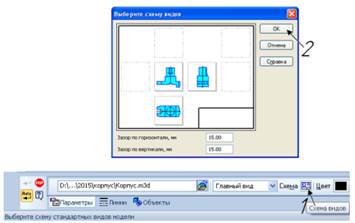
Рисунок 11.7 – Выбор схемы видов в строке параметров
При выборе схемы видов ограничьтесь тремя: главный, сверху и слева. Система сформирует фантом в виде трех рамок. Щелкните в поле чертежа.
Создав в чертеже стандартные (рисунок 11.8) или произвольные виды, приступают к построению на их основе разрезов, сечений, выносных элементов, местных видов и местных разрезов.

Рисунок 11.8 – Размещение на формате основных видов